Je veux juste écrire Java en utilisant Eclipse sur mon Mac
Bonsoir.
Je voulais apprendre Java immédiatement, j'ai donc installé Eclipse sur mon Mac.
... C'était très difficile.
Ce qui était difficile était ・ La procédure à installer diffère pour chaque site Web ・ Laquelle des nombreuses versions doit être installée? (Certaines personnes écrivent que vous pouvez choisir la version que vous aimez, mais Je suis inquiet si je ne suis pas le même, je suis agité et j'ai tendance à faire des erreurs plus tard dans des endroits étranges ...)
En tant que débutant, je trébuche dans ce genre d'endroit. Et il m'a fallu beaucoup de temps pour presser le site Web.
Alors, écrivons-le d'une manière facile à comprendre dès le début! J'ai pensé ... J'ai également rencontré un site Web organisé de manière simple à comprendre, et j'ai réussi le paramètre (?) Environnement. Cela réduira également le temps d'écriture d'un blog (←), et je voudrais vous présenter cela cette fois. Enfin, je présenterai également les endroits où j'ai trébuché dans cette série d'étapes. J'espère que cela sera utile pour ceux qui ne peuvent pas bien le faire de la même manière.
Présentation du blog
-
Volume de "Un nouvel instructeur Java installe Eclipse sur Mac" https://saycon.co.jp/hrm/eclipse/ La procédure d'installation suivante est introduite. ・ JDK · Éclipse ・ Pléiades (localisation japonaise d'Eclipse)
-
Configurez Tomcat dans Eclipse. http://ponsuke-tarou.hatenablog.com/entry/2018/03/04/140035#Tomcatをインストールします Ce site Web fournit des instructions sur la configuration de Tomcat dans Eclipse.
Ce sur quoi je suis tombé
Cette fois, j'ai installé Tomcat 8 8.5.37,
J'ai reçu ce message d'erreur lors de l'enregistrement d'un serveur dans Eclipse.
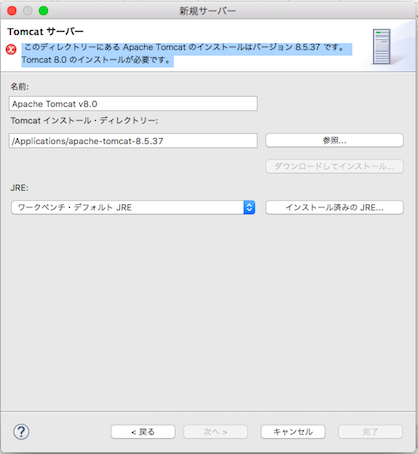
Comment améliorer
-
Ouvrez l'écran de configuration depuis [Eclipse]> [Préférences] en haut à gauche de l'écran Eclipse.

-
Dans [Serveur]> [Environnement d'exécution], cliquez sur le bouton [Ajouter] sur le côté droit de l'écran.

-
Sélectionnez "Apache Tomcat v8.5" et cliquez sur [Terminer].

-
Après avoir cliqué sur [Appliquer et fermer], cliquez sur "Serveurs disponibles ..." dans "Serveur" en bas à droite de l'écran.

-
Sélectionnez [Apache Tomcat v8.5] sur l'écran du nouveau serveur et cliquez sur [Terminer].

-
Le réglage est terminé!

finalement
Ça a pris du temps, mais ... lol La préparation est terminée. Je suis fatigué. Lol J'espère que cela aide quelqu'un ...! (Bien que l'essentiel de l'introduction du blog ... lol)
Maintenant, je voudrais commencer le contenu de la programmation à partir de maintenant. : scintille: ... mais c'est assez rudimentaire ... J'espère que vous continuerez à veiller sur moi avec des yeux chaleureux.
Recommended Posts